Configurando opciones de seguridad en Zoom
Zoom se volvió una de las herramientas más usadas para realizar reuniones y clases virtuales. Desafortunadamente, también se puede usar de formas inapropiadas. Acá resumimos una serie de recomendaciones para intentar evitar ataques a tus clases o reuniones que hagas usando Zoom.
Como primer paso mantené actualizado el cliente Zoom cuando te lo solicite. Al instalar las últimas actualizaciones a medida que se lanzan, te estarás protegiendo de cualquier vulnerabilidad descubierta.
Si aún no instalaste Zoom, descargá el cliente Zoom solamente desde el sitio oficial Zoom.us, no descargues ni instales un cliente desde otra web. Así bajás la posibilidad de instalar un malware.
Configurando Zoom
A continuación te presentamos una serie de pasos de configuración para intentar evitar un compartamiento inapropiado por parte de los potenciales participantes.
Para configurar tu reunión, accedé a la página de configuración principal de zoom y:
-
Deshabilitá Unirse antes del/de la anfitrion/a (Join Before Host), de esta manera la reunión no inicia hasta que sus anfitriones habiliten la sala.
-
Habilitá un Co-Host que te ayude en la moderación de tu reunión. Esto permite asignar los mismos controles de anfitrión/a a otra persona en la llamada.
-
Cambiá Compartir pantalla (Screensharing) a Solo anfitrión/a (Host Only), de esta manera solamente quienes sean anfitriones podrán compartir la pantalla.
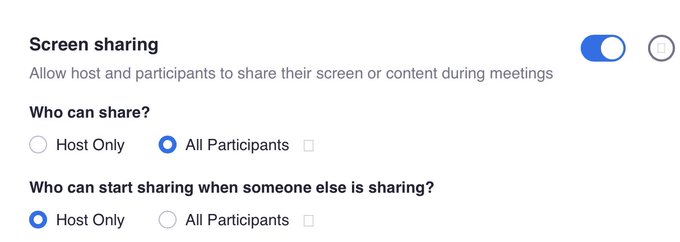
-
Deshabilitá la Transferencia de archivos (File Transfer), para que nadie pueda enviar archivos a los participantes de la llamada.
-
Deshabilitá Permitir que participantes eliminados vuelvan a unirse (Allow Removed Participants to Rejoin), de esta manera las personas removidas de la reunión por mal comportamiento, no podrán volver.
Más configuraciones de seguridad
-
No compartas el ID de tu reunión, tanto sea compartiendo el link públicamente o una foto de la pantalla de tu reunión de Zoom donde se puede ver el ID.
-
Generá nuevas reuniones cada vez que vayas a realizar una y compartí ese nuevo link sólo con tus participantes.
-
Bloqueá la reunión cuando todos los participantes se hayan unido para que nadie más pueda ingresar. Para hacer esto, hacé clic en el botón Administrar participantes (Manage Participants) en la barra de herramientas Zoom y seleccioná Más (More) en la parte inferior del panel Participantes. Luego seleccioná la opción Bloquear reunión (Lock Meeting).
-
Generá una contraseña o al menos una sala de espera para tu reunión.
Actualizaremos este listado a medida que la información se vaya generando. Las opciones en español pueden cambiar la redacción.
Esta información fue sido resumida desde las siguientes fuentes: